สอน Photoshop ข้อความทองคำและเงินโลหะ
ในบทช่วยสอนนี้ฉันจะแสดงวิธีสร้างเอฟเฟกต์ข้อความเดียวกับที่คุณเห็นในรูปภาพปก.
เปิดผืนผ้าใบสีพื้นหลัง #ffffff (สีขาว) ใหม่ป้อนข้อความและสลับไปมา ตัวเลือกการผสม ด้วยการตั้งค่าต่อไปนี้.
เงา

เอียงและนูน
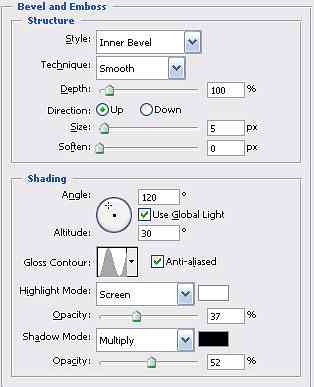
Bevel and Emboss> Contour
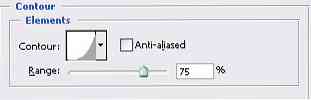
ซาติน
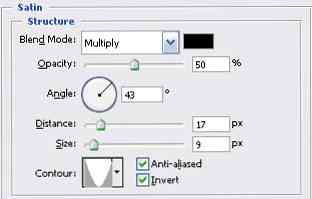
โอเวอร์เลย์ไล่ระดับสี

- Color stop: Location: 0%, Color: # 998e00
- Color stop: Location: 25%, Color: # fff30a
- Color stop: Location: 50%, Color: # e9d91c
- Color stop: Location: 75%, Color: # fff30a
- Color stop: Location: 100%, Color: # 998e00
ข้อความทองคำของคุณจะเป็นแบบนี้

หากต้องการสร้างแบบอักษรโลหะแทนทองให้ทำใหม่บน Gradiant Overlay ด้วยการตั้งค่าต่อไปนี้

- Color stop: Location: 0%, Color: # 535b5e
- Color stop: Location: 25%, Color: # 9a9a9a
- Color stop: Location: 50%, Color: # 4a5154
- Color stop: Location: 75%, Color: # 9a9a9a
- Color stop: Location: 100%, Color: # 535b5e
และผลลัพธ์ของคุณควรมีลักษณะเช่นนี้





